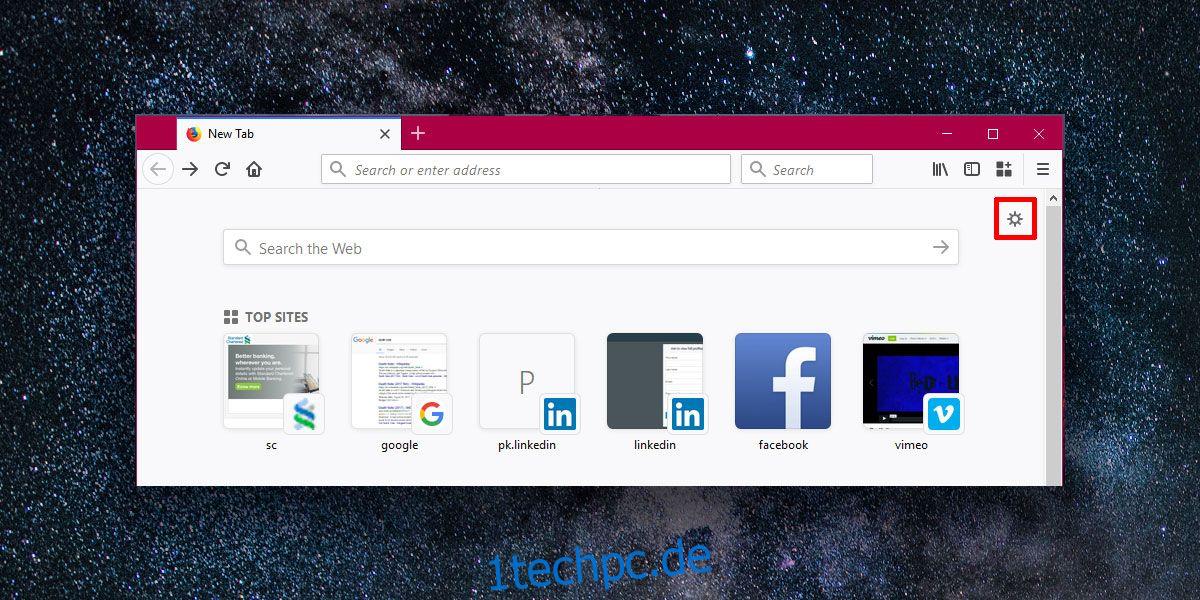Firefox hat gerade eines seiner bisher größten Updates erhalten. Das Design des Browsers wurde nicht nur überarbeitet, sondern auch seine Grundleistung verbessert und einige neue Funktionen hinzugefügt. Eine Änderung, die Sie sofort bemerken werden, befindet sich auf der neuen Registerkarte. Zuvor zeigte Ihnen Firefox eine Kurzwahl, die sich im Laufe der Zeit mit Websites füllte, die Sie am häufigsten besuchen. Jetzt zeigt es Ihnen zwei verschiedene Arten von Miniaturansichten; Top-Sites und Highlights. Die Top-Sites scheinen von den Top-Sites in Microsoft Edge inspiriert zu sein, sind aber nicht von Mozilla voreingestellt. Sie zeigen einfach die Websites, die Sie am häufigsten besuchen. Die Highlights zeigen Ihnen kürzlich besuchte Websites. So verwalten Sie Top-Sites und Highlights in Firefox.
Um Top-Sites und Highlights in Firefox zu verwalten, müssen Sie die Seiteneinstellungen für neue Registerkarten besuchen. Öffnen Sie einen neuen Tab und klicken Sie oben rechts auf die Zahnradschaltfläche.
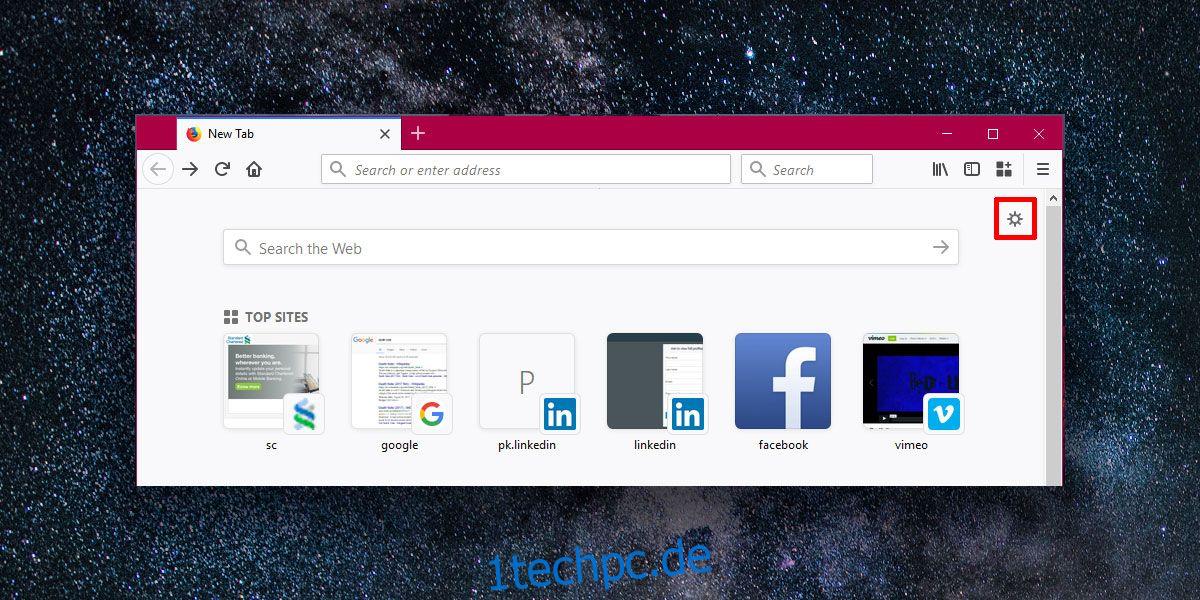
Inhaltsverzeichnis
Weitere Top-Sites anzeigen
Standardmäßig sehen Sie sechs Top-Sites. Um mehr Top-Sites anzuzeigen, aktivieren Sie die Option Zwei Zeilen anzeigen. Umgekehrt, wenn die Highlights für Sie ausreichen, können Sie Top-Sites in Firefox deaktivieren, indem Sie „Top-Sites“ in den Einstellungen der neuen Registerkarte deaktivieren.
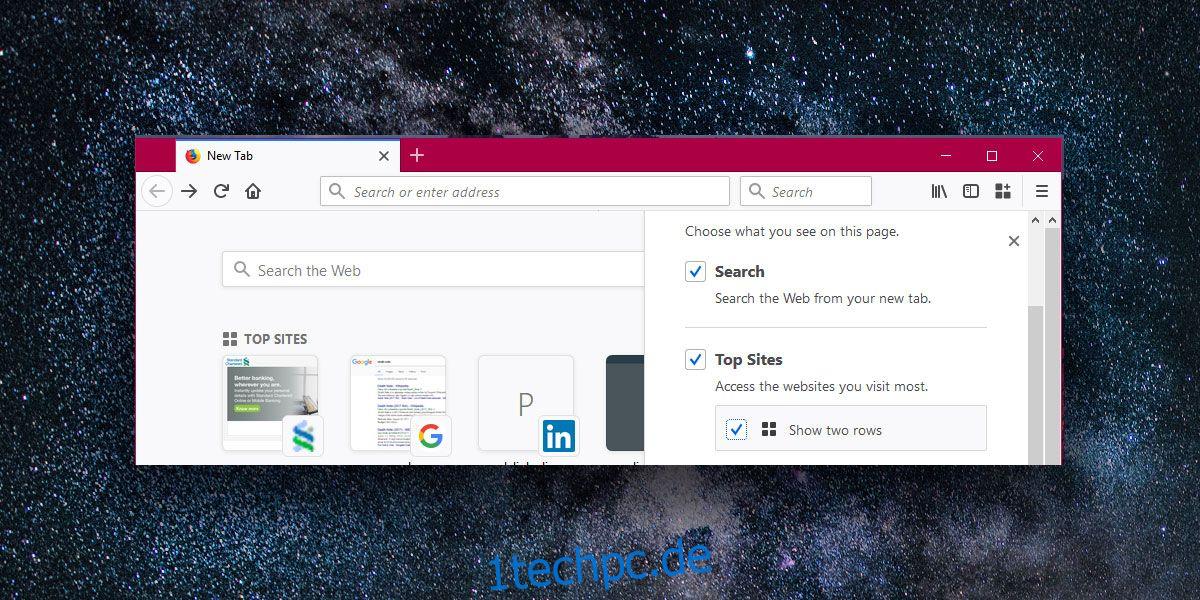
Top-Sites bearbeiten
Sie können Top-Sites in Firefox bearbeiten. Klicken Sie einfach auf die kleine Blase oben rechts im Miniaturbild einer Top-Site. Sie können es anheften, damit es nicht durch eine andere Website ersetzt wird, die Sie häufig besuchen. Sie können es auch bearbeiten, entfernen und aus Ihrem Verlauf löschen.
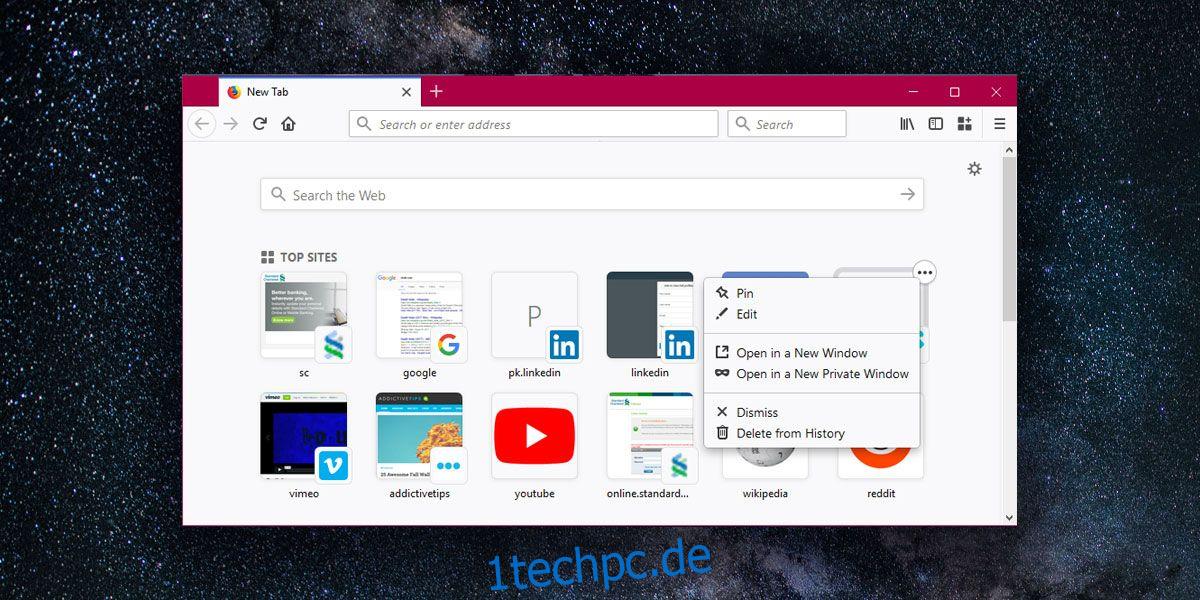
Highlights ausblenden
Um Hervorhebungen auszublenden, öffnen Sie die Seiteneinstellungen für neue Registerkarten und deaktivieren Sie die Option Hervorhebungen.
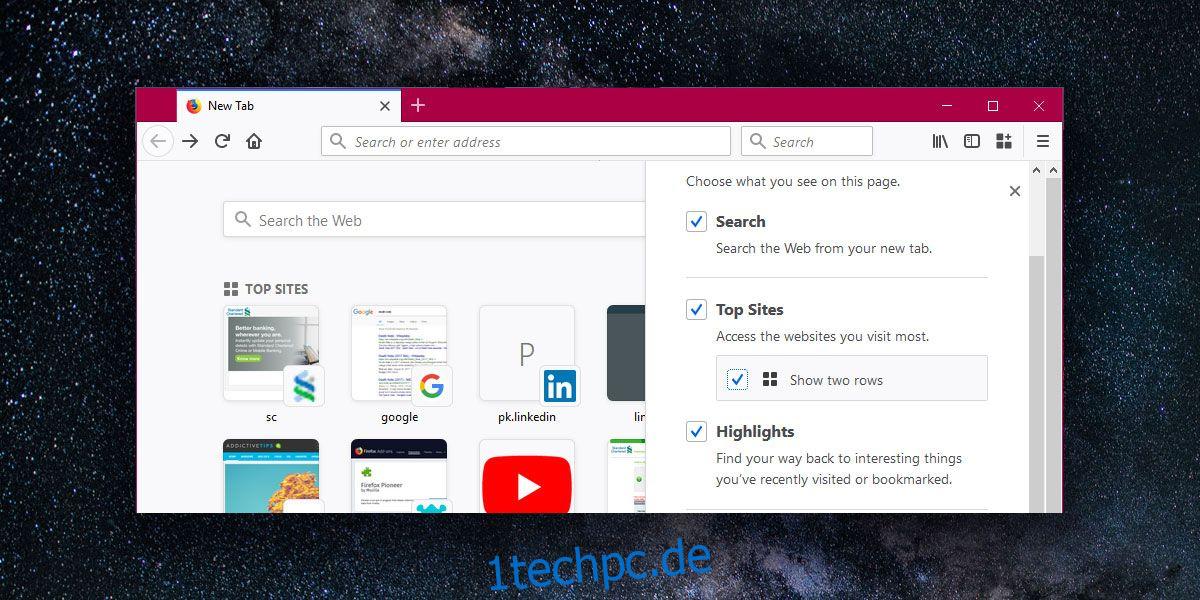
Hervorhebungen bearbeiten
Um eine Hervorhebung zu bearbeiten, klicken Sie auf die kleine Blase oben rechts neben einer Hervorhebung. Sie können ein Highlight mit einem Lesezeichen versehen, es entfernen oder aus Ihrem Verlauf löschen. Es gibt keine Möglichkeit, eine Hervorhebung zu bearbeiten, da sie nicht dauerhaft ist. Sie werden beim Surfen aktualisiert und nicht dauerhaft gespeichert.
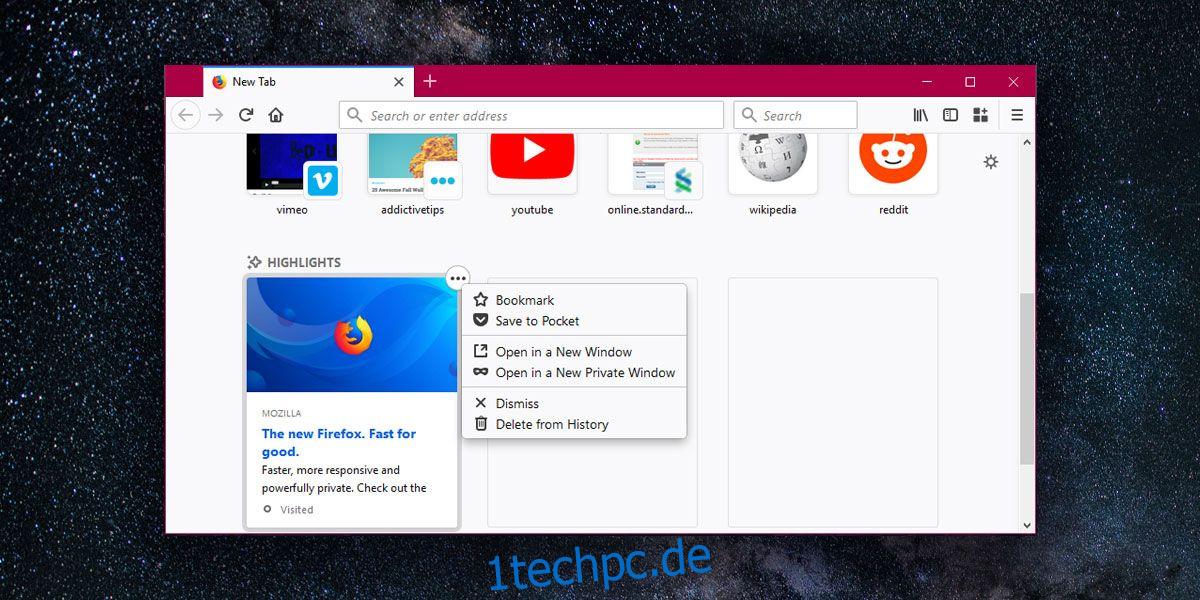
Firefox für iOS und Android hat auch eine Highlight-Option, aber derzeit gibt es keine Möglichkeit, sie zu deaktivieren. Diese neue Version von Firefox bietet Benutzern zwei Arten von Kurzwahlen; eine ist dauerhafter und für Ihre Lieblingswebsites reserviert. Die anderen werden regelmäßig aktualisiert und es ist eine einfache Möglichkeit, die letzten Registerkarten aus Ihrem Verlauf abzurufen.
Wenn Sie jemals das Gefühl hatten, dass die Websites auf der Seite „Neuer Tab“ nicht häufig genug oder zu oft aktualisiert wurden, werden Sie mit den besten Websites und Highlights ziemlich zufrieden sein.